Comfortable PCというツールはコントロールパネルやレジストリエディタなどを使っておこなうパソコンの各種設定のうち、パソコンを快適に使うために必要と思われる項目を100種類ほど集めて、簡易に設定できるようにしたツールである。
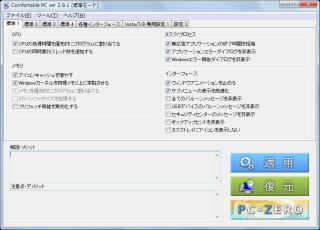
あらかじめお断りしておくがこのツールはパソコンの設定をおこなうのに大変有用ではあるが設定後、パソコンが不安定になったり、起動しなくなったりする可能性がある。
そのためにまず、復元ポイントを作ろう。
ファイル→復元ポイントを作成を使うと良い。
システムの復元の使い方を知らない方はあらかじめ調べておこう。
Windows7などはセーフモードを起動して、システムの復元が使えるがWindows8やWindows8.1ではやり方が違うのでこれもあらかじめ調べておくといい。
こちらでは何の保証もできないので、使用にあたっては自己責任ということでお願いしたい。
ただし、私の環境ではトラブルが起きたことはない。
ここからは、主な設定項目の中からいくつか紹介しよう。
①Windowsカーネルを物理メモリー上に常駐させる。
通常ではカーネルの全てがメモリー上にあるわけではない。
これを全部メモリー上に置くことでHDDへのアクセスが減りパフォーマンスが向上する。
メモリーを多く消費するので128KBしか搭載していないようなパソコンではこの設定はしない方がいい。
②アイドル時のHDDのデフラグの無効化
システムアイドル時のハードディスクのデフラグの自動実行を止めることによりパフォーマンスが向上する。
③ショートカット作成時、「~へのショートカット」をつけない。
④IPv6を無効化する。
IPv6を使っていないとわかっている場合は無効にできる
⑤紹介先のDNSサーバー以外からの応答を受け取らない。
この設定により、悪意のあるサーバーからの応答を受け取らなくなる。セキュリティが向上する。
⑥ReadyBoost機能の無効化
外部メモリを物理メモリとして使用する機能を無効化し、システムの負担を下げる。
⑦CD/DVDのライティング機能の無効化
OSが標準で持っているCD/DVDのライティング機能の無効化する。
もし、CD/DVDのライティングソフトを持っていない場合は無効にしない方がいいだろう。
⑧User Account Control(UAC)の無効化
セキュリティを重視する場合は無効にしない方がいいだろう。
⑨検索インデックス作成の無効化
インデックス作成の無効化により、HDDへのアクセスを減らし、システムのパフォーマンスを向上させる。
ただし、検索速度は遅くなる。
⑩Windoowsエラー報告ダイアログを非表示
エラー発生時に表示されるダイアログを非表示にする。
マイクロソフトにエラーの報告してみたい方は無効にしない方がいいだろう。
他にも多数の設定項目があるが、意味がわからないものは設定しない方がいいだろう。
ComfortablePCのサイト
このページのトップへ




